Nota: Riteniamo importante fornire il contenuto della Guida più recente non appena possibile, nella lingua dell'utente. Questa pagina è stata tradotta automaticamente e potrebbe contenere errori di grammatica o imprecisioni. L'intento è quello di rendere fruibile il contenuto. Nella parte inferiore della pagina è possibile indicare se le informazioni sono risultate utili. Questo è l' articolo in lingua inglese per riferimento.
Una community sana è vitale, in crescita e utile ai membri. Promuove una discussione aperta e coinvolgente su argomenti scelti da membri con interessi comuni. I moderatori assicurano che i membri ottengano i riconoscimenti dovuti per la partecipazione alla community, ad esempio trovando e rimanendo in contatto con personaggi chiave e mantenendosi aggiornati sulle tendenze e gli argomenti più richiesti, occupandosi anche di rimuovere i contenuti inappropriati o che deviano l'attenzione dallo scopo generale della community. I moderatori devono anche verificare che le domande ricevano una risposta, promuovere i contenuti chiave e assegnare speciali badge come riconoscimento ai collaboratori principali. Il moderatore ha il compito di mantenere la community attiva e invitante. Il questo articolo vengono illustrate le funzionalità per i moderatori disponibili per le community di SharePoint.
Contenuto dell'articolo
Autorizzazioni del moderatore
Il gruppo Moderatori viene creato automaticamente alla fornitura di una raccolta siti o di un sito della community. Rispetto ai membri della community i moderatori dispongono di privilegi più elevati, che consentono loro di visualizzare tutte le discussioni e le risposte, promuovere contenuti, assegnare badge ai collaboratori principali, nonché esaminare, modificare ed eliminare i contenuti segnalati. I moderatori possono anche assegnarsi badge “Moderatore” per identificarsi all'interno della community in generale.
Concedere autorizzazioni di moderatore
Nota: Solo il proprietario o l'amministratore della community può concedere autorizzazioni di moderatore.
-
Dalla radice della raccolta siti fare clic su Impostazioni

-
In Utenti e autorizzazioni fare clic su Autorizzazioni sito.
-
Selezionare la casella di controllo accanto al gruppo Moderatori.
-
Nella scheda Autorizzazioni fare clic sul pulsante Concedi autorizzazioni .
-
Digitare l'indirizzo di posta elettronica della persona a cui si vuole concedere autorizzazioni di moderatore.
-
Fare clic su Mostra opzioni.
-
Selezionare Moderatori [Moderato] nell'elenco a discesa.
-
Fare clic su Condividi.
Gestire categorie
Le categorie di contenuti sono strumenti organizzativi per la gestione delle discussioni in una community. I moderatori possono creare ed eliminare categorie in base allo scopo della community e ai tipi di discussioni che si sviluppano nel tempo. Possono anche cambiare la categoria di una discussione in qualsiasi momento.
I membri selezionano una categoria quando creano una discussione e usano le categorie come meccanismo di filtro per trovare le discussioni che li interessano.
Per impostazione predefinita, le categorie vengono organizzare alfabeticamente nella pagina Categorie. I membri possono modificare l'organizzazione in base agli argomenti più richiesti o alle attività recenti. Ogni categoria è rappresentata da un riquadro, che contiene il titolo, la descrizione e informazioni sulle attività. Può anche includere un'immagine che rappresenta il contenuto della categoria, come mostrato di seguito.
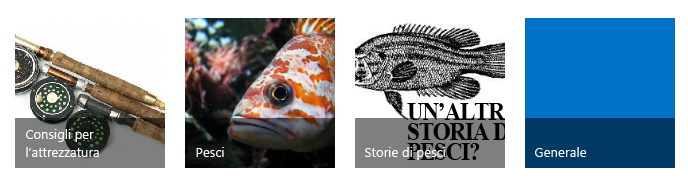
Creare una categoria
-
Nella web part Strumenti community della home page della community fare clic su Crea categorie.
-
Fare clic su Nuovo elemento.
-
In Nome categoria digitare il nome della categoria, che verrà visualizzato nel riquadro corrispondente della pagina Categorie e nell'elenco a discesa delle categorie usato dagli autori per classificare le proprie discussioni. Il nome della categoria deve essere relativamente breve ma abbastanza descrittivo da consentire ai membri di comprendere quali tipi di discussione include.
-
In Descrizione digitare una breve descrizione del contenuto della categoria. La descrizione è facoltativa.
-
In Immagine categoria digitare o incollare l'URL dell'immagine da usare per la categoria, che verrà visualizzata nel riquadro corrispondente della pagina Categoria. L'immagine della categoria è facoltativa.
-
In Digitare la descrizione digitare un descrizione per l'immagine. La descrizione dell'immagine è facoltativa.
-
Fare clic su Salva.
Modificare una categoria
-
Nella web part Strumenti community della home page della community fare clic su Crea categorie.
-
Fare clic sul nome della categoria che si desidera modificare.
-
Nella scheda Visualizza fare clic su Modifica elemento.
-
Apportare le modifiche desiderate e quindi fare clic su Salva.
Eliminare una categoria
-
Nella web part Strumenti community della home page della community fare clic su Crea categorie.
-
Fare clic sul nome della categoria da eliminare.
-
Nella scheda Visualizza fare clic su Elimina elemento.
-
Nella finestra di conferma fare clic su OK.
Discussioni contenute all'interno della categoria eliminata non vengono eliminate.
Ripristinare una categoria
-
In una pagina qualsiasi della community, nella barra di avvio veloce, fare clic su Contenuto del sito.
-
Fare clic su Cestino nell'angolo superiore destro della schermata.
-
Selezionare la casella di controllo accanto alla categoria da ripristinare.
Nota: Nel Cestino sono elencate tutte le discussioni o le risposte eliminate dai membri. Solo i proprietari e i moderatori possono ripristinare contenuti dal Cestino.
-
Fare clic su Ripristina selezione.
-
Nella finestra di conferma fare clic su OK.
Viene ripristinata la categoria e discussioni che fanno parte della categoria precedente nuovamente sono contenute all'interno della categoria.
Monitorare le domande senza risposta
Una delle caratteristiche più importanti di una community è costituita dal dialogo che si instaura fra i suoi membri. Se le discussioni si spengono o le domande rimangono senza risposta, la community perde credibilità e vitalità, pertanto il moderatore ha il compito di ravvivare le discussioni e assicurare che i membri ottengano rapidamente le risposte alle proprie domande. Nella home page della community è disponibile la visualizzazione Domande senza risposta proprio per consentire al moderatore di monitorare le domande con facilità. La visualizzazione ricerca le discussioni contrassegnate come domande ma che non hanno ancora ricevuto una risposta migliore.
-
Nella home page della community fare clic su Apri menu (…), e quindi su Domande senza risposta.
-
Fare clic sul titolo della discussione da aprire ed esaminare l'elemento.
Promuovere contenuti
In una community molto attiva possono essere contemporaneamente in corso molte discussioni diverse appartenenti a più categorie. Il moderatore può selezionare le discussioni che considera particolarmente utili, rilevanti o importanti per i membri della community e promuoverle allo stato di primo piano. Le discussioni contrassegnate come di primo piano vengono incluse nella visualizzazione Discussioni in primo piano, che mostra esclusivamente le discussioni in primo piano. Le discussioni in primo piano di una determinata categoria vengono anche visualizzate nella parte superiore della pagina di tale categoria.
Promuovere una discussione allo stato di primo piano
-
Nella web part Strumenti community della home page della community fare clic su Gestisci discussioni.
-
Selezionare la discussione da portare in primo piano.
-
Nella scheda moderazione fare clic su Contrassegna come in primo piano.
Lo stato dell'argomento di discussione nella colonna discussione di in primo piano è impostato su Sì.Suggerimento: Per portare in primo piano più discussioni, selezionare tutti gli elementi voluti e fare clic su Moderazione > Contrassegna come In primo piano.
Rimuovere lo stato di primo piano
-
Nella web part Strumenti community della home page della community fare clic su Gestisci discussioni.
-
Selezionare la discussione da cui rimuovere lo stato di primo piano.
-
Nella scheda moderazione fare clic su Deseleziona come in primo piano.
Lo stato dell'argomento di discussione nella colonna discussione di in primo piano è impostato su No.Suggerimento: Per rimuovere lo stato di primo piano da più discussioni, selezionare tutti gli elementi voluti e fare clic su Moderazione > Deseleziona come In primo piano.
Trovare discussioni in primo piano
-
Nella home page della community fare clic su Apri menu(…).
-
Fare clic su in primo piano.
Gestire i contenuti segnalati
Quando i membri della community rilevano contenuti che ritengono scorretti o inappropriati, possono segnalarli al moderatore per richiederne la valutazione. Il contenuto contrassegnato e gli eventuali commenti correlati rimangono visibili nella visualizzazione Gestisci discussioni finché il moderatore non effettua le operazioni necessarie. Mentre i moderatori possono vedere tutti i commenti relativi a un determinato post o risposta, i membri vedono solo i propri commenti e non hanno modo di sapere se altri membri hanno contrassegnato il contenuto per richiedere la revisione del moderatore.
La funzionalità di segnalazione dei contenuti offensivi è disabilitata per impostazione predefinita, ma può essere abilitata in qualsiasi momento. Quando viene abilitata, si verifica quanto segue:
-
A tutte le discussioni e risposte viene aggiunta la voce di menu Segnala al moderatore.
-
Alla web part Strumenti community viene aggiunta l'opzione Esamina post segnalati.
-
Alla sezione Amministrazione community della pagina Impostazioni sito viene aggiunta l'opzione Gestisci i post segnalati.
-
Alla barra multifunzione viene aggiunta la scheda Moderazione, che include opzioni di revisione, modifica, eliminazione dei post ed eliminazione delle segnalazioni.
-
Nel back-end viene creato l'elenco permanente Segnalazioni abusi, in cui sono archiviati tutti i commenti relativi ai post della community contrassegnati per la revisione da parte del moderatore. Tale report è nascosto e inaccessibile a tutti i membri.
Abilitare la funzionalità di segnalazione dei contenuti offensivi
Nota: Per abilitare questa funzionalità è necessario essere membri del gruppo Proprietari.
-
Nella web part Strumenti community della home page della community fare clic su Impostazioni community.
-
Selezionare la casella di controllo Attiva segnalazione dei contenuti offensivi.
-
Fare clic su OK.
Disabilitare la funzionalità di segnalazione dei contenuti offensivi
Nota: Per disabilitare questa funzionalità è necessario essere membri del gruppo Proprietari.
Se si disabilita la funzionalità di segnalazione dei contenuti offensivi, le opzioni di revisione vengono rimosse dai menu, dalla web part Strumenti community e dalla pagina Impostazioni sito. Tutti i commenti inviati in precedenza rimangono nell'elenco Segnalazioni abusi ma non sono più visibili dall'interfaccia utente.
-
Nella web part Strumenti community della home page della community fare clic su Impostazioni community.
-
Deselezionare Abilita la segnalazione di contenuto offensivo casella di controllo.
-
Fare clic su OK.
Esaminare i contenuti segnalati
Nota: Per esaminare i contenuti segnalati è necessario essere membri del gruppo Moderatori o Proprietari.
-
Nella web part Strumenti community della home page della community fare clic su Impostazioni community.
-
Fare clic su un post.
-
Nella scheda Moderazione fare clic su:
-
Modifica post, se si vuole modificare il contenuto del post. Non è possibile modificare il report del membro.
-
Elimina post, se si decide che il contenuto del post è inappropriato per la community. Verrà eliminato anche tutto il contenuto del report associato.
-
Elimina segnalazione, se si decide che il contenuto del post è appropriato per la community. Verrà eliminato anche tutto il contenuto del report associato.










